电脑上各种符号怎么打 电脑上如何打符号
更新时间:2023-02-23 09:02:34作者:jiang
在电脑上,我们在编辑文字的时候,要是会需要用到一些特殊符号来表示,但是键盘的符号就一点点,没有我们需要的符号,那么电脑上如何打出符号呢,我们可以使用输入法上的特殊符号工具就可以打出各种符号,下面小编给大家分享电脑上打出特殊符号的方法。
解决方法:
1、我们先切换输入法到搜狗输入法,如图。
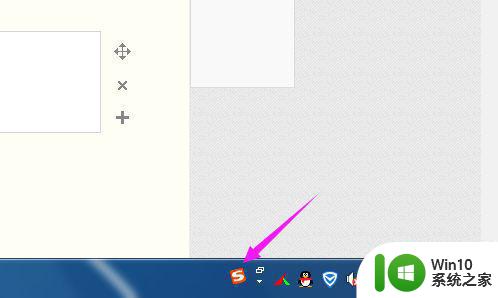
2、接着输入法图标上单击【小键盘】,如图。
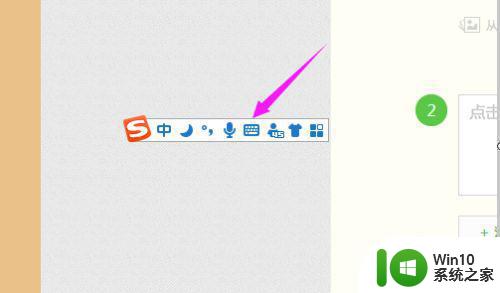
3、接着我们选择下【特殊符号】,如图。
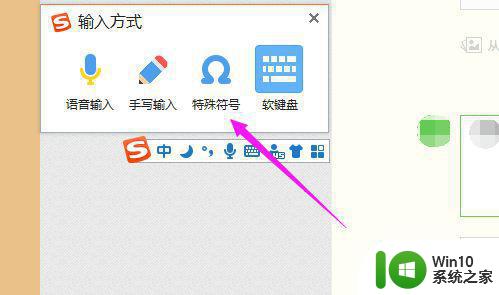
4、我们就可以看到所有的特殊符号,如图。
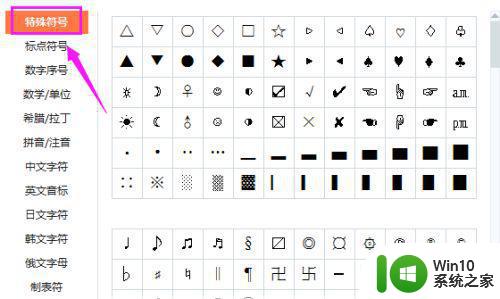
5、除掉特殊符号外,下方还有许多符号,也是可以在这直接找到的,如图。
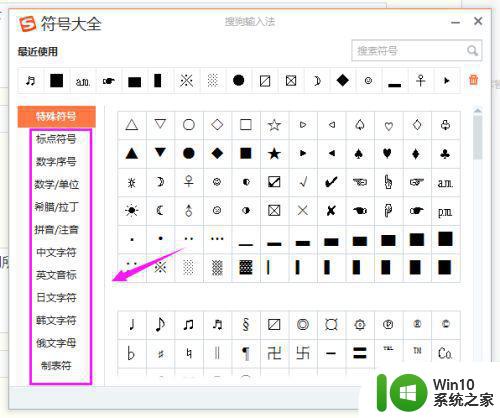
6、看到自己要输入的特殊符号,我们就可以随意的输入就好,如图。
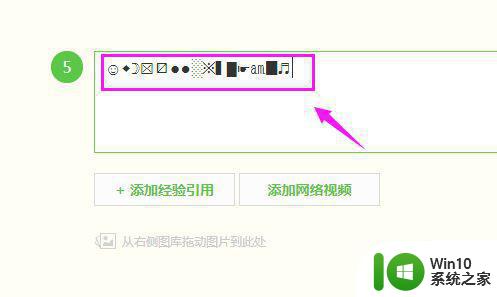
以上就是电脑上打出特殊符号的方法,不知道怎么打出的话,可以按上面的方法来进行操作。
电脑上各种符号怎么打 电脑上如何打符号相关教程
- 电脑上的半角符号如何输入 电脑的半角符号怎么打
- 乘法电脑公式怎么输入符号 电脑上如何打出乘法符号
- 电脑上如何输入特殊符号 电脑打字时如何输入特殊符号
- 电脑怎么打出特殊符号 电脑上如何输入特殊符号
- 键盘打直径符号怎么打 电脑键盘上如何输入直径符号
- 电脑上怎么打出来箭头符号 箭头符号怎么打出来
- 键盘上如何打出平方米符号 电脑输入平方米符号的方法
- 电脑怎么打、这个符号 电脑如何打、这个符号
- 电脑特殊字符如何打输入法 电脑上如何输入特殊符号
- 怎样用键盘打出@符号 电脑键盘上怎样输入@符号
- 电脑上如何输入对勾符号 电脑键盘如何输入对勾符号
- 电脑怎么在方框里打√符号 电脑上方框里如何打勾
- U盘装机提示Error 15:File Not Found怎么解决 U盘装机Error 15怎么解决
- 无线网络手机能连上电脑连不上怎么办 无线网络手机连接电脑失败怎么解决
- 酷我音乐电脑版怎么取消边听歌变缓存 酷我音乐电脑版取消边听歌功能步骤
- 设置电脑ip提示出现了一个意外怎么解决 电脑IP设置出现意外怎么办
电脑教程推荐
- 1 w8系统运行程序提示msg:xxxx.exe–无法找到入口的解决方法 w8系统无法找到入口程序解决方法
- 2 雷电模拟器游戏中心打不开一直加载中怎么解决 雷电模拟器游戏中心无法打开怎么办
- 3 如何使用disk genius调整分区大小c盘 Disk Genius如何调整C盘分区大小
- 4 清除xp系统操作记录保护隐私安全的方法 如何清除Windows XP系统中的操作记录以保护隐私安全
- 5 u盘需要提供管理员权限才能复制到文件夹怎么办 u盘复制文件夹需要管理员权限
- 6 华硕P8H61-M PLUS主板bios设置u盘启动的步骤图解 华硕P8H61-M PLUS主板bios设置u盘启动方法步骤图解
- 7 无法打开这个应用请与你的系统管理员联系怎么办 应用打不开怎么处理
- 8 华擎主板设置bios的方法 华擎主板bios设置教程
- 9 笔记本无法正常启动您的电脑oxc0000001修复方法 笔记本电脑启动错误oxc0000001解决方法
- 10 U盘盘符不显示时打开U盘的技巧 U盘插入电脑后没反应怎么办
win10系统推荐
- 1 萝卜家园ghost win10 32位安装稳定版下载v2023.12
- 2 电脑公司ghost win10 64位专业免激活版v2023.12
- 3 番茄家园ghost win10 32位旗舰破解版v2023.12
- 4 索尼笔记本ghost win10 64位原版正式版v2023.12
- 5 系统之家ghost win10 64位u盘家庭版v2023.12
- 6 电脑公司ghost win10 64位官方破解版v2023.12
- 7 系统之家windows10 64位原版安装版v2023.12
- 8 深度技术ghost win10 64位极速稳定版v2023.12
- 9 雨林木风ghost win10 64位专业旗舰版v2023.12
- 10 电脑公司ghost win10 32位正式装机版v2023.12